
Pazarlama

Son haberi duymuş olmalısınız. Bir süredir üzerinde çalıştığımız Grafik aracımız hizmete girdi. Olumlu geri bildirimlerinizin teşvikiyle internetteki en kreatif ve olağanüstü görselleri hazırlamanıza yardımcı olmayı dört gözle bekliyoruz!
Renderforest Grafik Aracı, grafik tasarımını herkes için mümkün hale getirmek amacıyla geliştirdi. Parmaklarınızın ucundaki zengin şablon koleksiyonu ile profesyonel grafik tasarımlarını birkaç dakika içinde yapabilirsiniz.
Grafik aracının nasıl çalıştığını öğrenmek için sabırsızlanıyor musunuz? Öyleyse, nasıl kullanılacağını adım adım anlatmaya başlayalım.
Grafik hazırlama yolculuğuna çıkmaya hazırsanız, öncelikle ana menü çubuğundaki “Grafik Tasarla” bölümünü seçin ve “Oluşturmaya Başlayın” butonuna tıklayın.
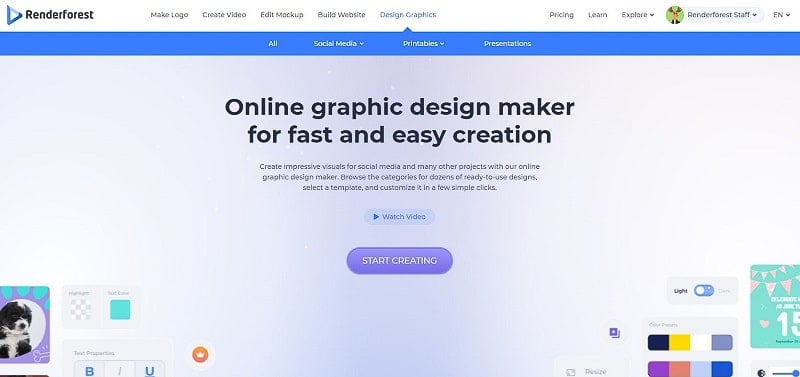
Burada, mevcut grafik şablonlarını göreceksiniz. Kafanızda belirli bir şey varsa, arama çubuğunu kullanarak ihtiyaç duyduğunuz grafikleri bulabilirsiniz. Bunun yerine, kategoriler ve alt kategorilere göz atarak da projenize uygun şablonlara erişim sağlayabilirsiniz.
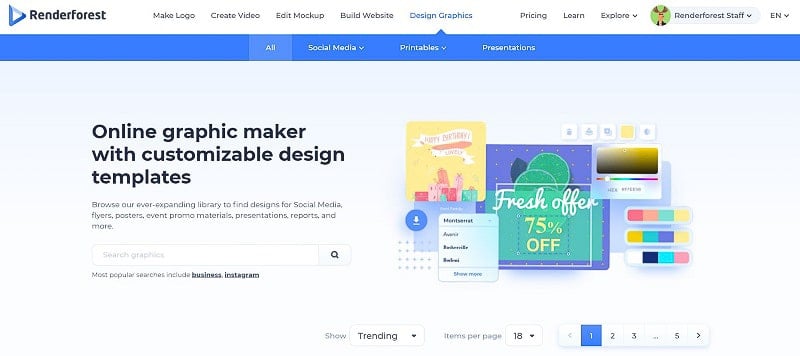
Burada üç ana kategori yer alıyor: Sosyal Medya, Basılabilir İçerikler ve Sunumlar. Bunlardan herhangi birini seçtiğinizde, tasarım projeniz için kullanabileceğiniz çeşitli tematik paketler karşınıza çıkıyor. Her bir pakette özelleştirilebilir şablonlar yer alıyor. Bir paket seçin ve şablonları dilediğiniz gibi düzenleyin.
Bu tutorial için tercihimiz “Şirket Tanıtımı Tasarım Paketi” oldu. Tüm paketler için düzenleme süreci aynı. Siz de şimdi dilediğinizi seçebilir ve anlatacağımız aşamaları uygulamalı olarak takip edebilirsiniz.

Paket açıklamasının hemen altında, şablonların hangi boyutlarda kullanılabildiğini göreceksiniz. Uygun boyutu seçin ve şablonları görmek için sayfayı aşağı kaydırın.

Projeniz için uygun olduğunu düşündüğünüz tasarımı bulduktan sonra üzerine tıklayın ve online grafik editörüne gidin.
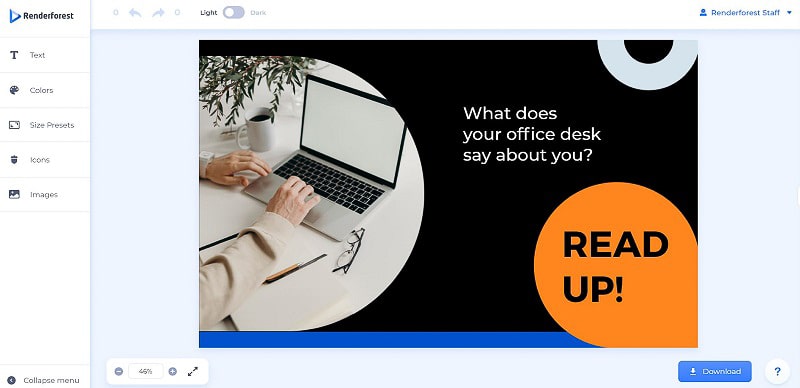
Siz sormadan önce biz söyleyelim: Evet, niktofiller için gece modu da mevcut. Bu soruya cevap verdikten sonra, düzenleme sürecine geçebiliriz.

Sol tarafta, hazır gelen tasarım üzerinde değişiklikler yapmanızı sağlayan bir araç çubuğu göreceksiniz. Tüm şablonlar üzerinde metin, renk, boyut, simge ve resimleri değiştirebilirsiniz.
Kendi metninizi girmek için metin kutularının üzerine tıklayın. Bunu yaptığınızda, sol tarafta açılan pencere üzerinden yazı tipini ve renkleri değiştirebilir, farklı metin özelliklerini deneyebilir, metin kutusundaki yazıların ne tarafa hizalanacağı ve harfler arasındaki boşluklar gibi diğer detayları ayarlayabilirsiniz.
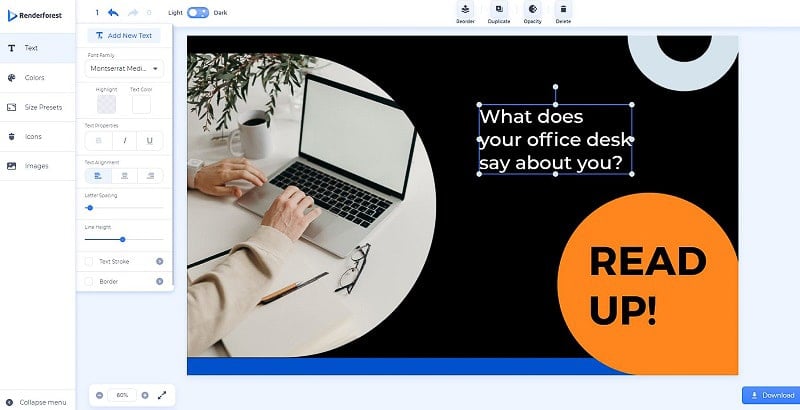
Yeni bir yazı eklemek isterseniz, metin editörünün üst kısmında yer alan butona tıklayın. Burada; başlık, alt başlık ya da paragraf seçeneklerinden dilediğinize tıklayın.
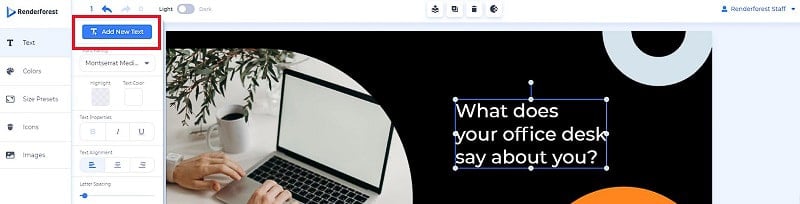
Grafik üzerindeki yazıları tamamladığınızda, “Metin” bölümünün hemen altında yer alan “Renkler” kısmına geçin. Burada, önerilen hazır renkleri seçebilir ya da renkleri tek tek değiştirerek kendi renk paletinizi oluşturabilirsiniz.
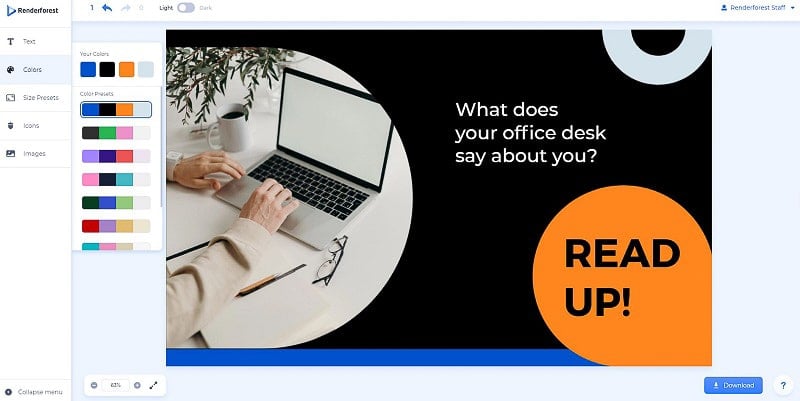
Renklerden memnun kaldınız mı? Harika! Öyleyse, bir sonraki bölüm olan Boyut Ayarları’na geçelim. Burada da hazır ayarlarla devam etmeniz ya da dilediğiniz boyut ayarlarını seçmeniz mümkün.
Birden fazla boyut ayarını eklemeniz ve her biri üzerinde ayrı ayrı çalışmanız da mümkün. Seçtiğiniz tüm hazır ayarlar, alt menüde gösterilecek. Bunlara ayrı ayrı tıklayarak üzerinde dilediğiniz değişiklikleri yapabilirsiniz.
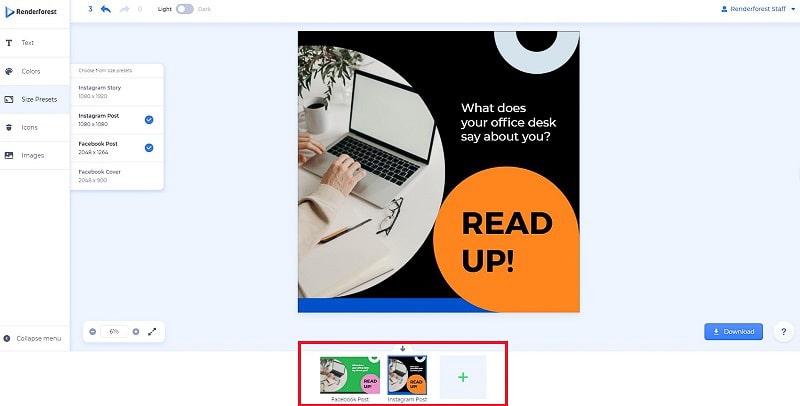
Boyut ayarlarını yaptıktan sonra, “Simgeler” bölümüne geçebilirsiniz. Bu bölümün nasıl kullanılacağı gayet açık. Gerekli simgelerin üzerine tıklayarak tasarıma ekleyebilirsiniz. Arama çubuğunu kullanarak doğru simgeleri çok daha hızlı şekilde bulabilirsiniz.
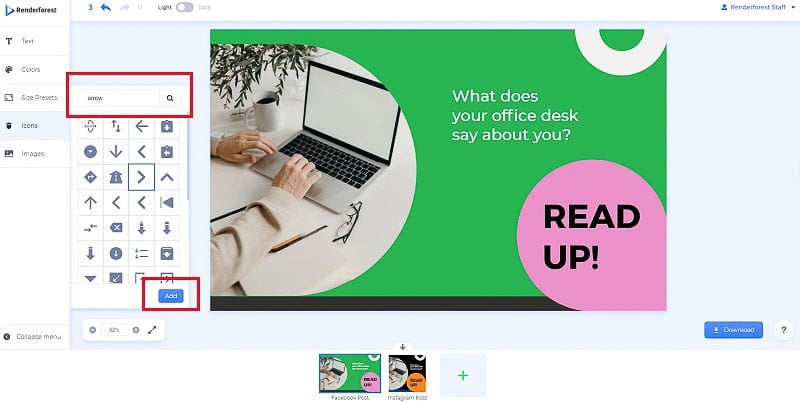
Simgeyi ekledikten sonra konumunu ve boyutunu değiştirebilir, üst menüden rengini ve opaklığını ayarlayabilirsiniz. Opaklık konusunu birazdan daha ayrıntılı şekilde ele alacağız. Simgenin üzerine tıklayın ve konumunu değiştirmek için sürükleyip bırakın.

Sol menüdeki son bölüm “Resimler”. Bu bölüm, tasarıma yeni resimler eklemenizi sağlıyor. Mevcut resmin yerine yenisini eklemek isterseniz, önce resim tutucuya ve ardından üst menüde çıkacak “Değiştir” butonunu seçin.
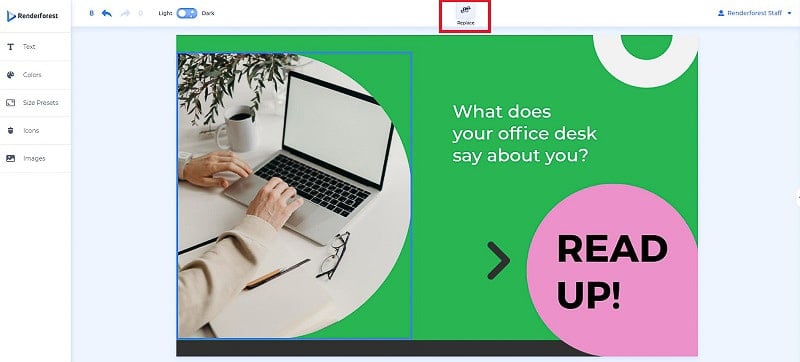
Yeni bir resim eklemek için şu opsiyonlara sahipsiniz:
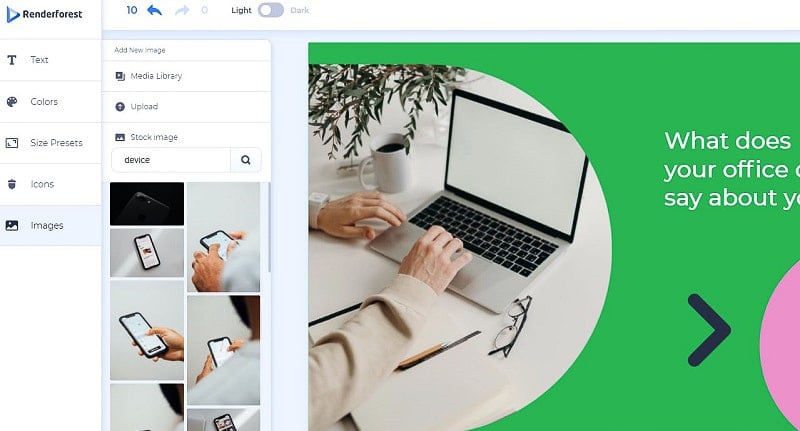
Tasarıma eklemek için dilediğiniz fotoğrafın üzerine tıklayın. Simgelerde olduğu gibi, bunların da boyutlarını değiştirebilir, üzerlerinde genişletme, döndürme ve konumunu değiştirme gibi işlemler yapabilirsiniz.
Sol taraftaki menüde yer alan tüm işlemleri tamamladığımıza göre, üst menüye odaklanabiliriz. Öncelikle iki küçük ok işaretinden bahsedelim. Bu simgelerle son işlemlerinizi geri alabilir ya da geri aldığınız işlemleri yeniden yapabilirsiniz. Bunun yanındaki düğme ise gece-gündüz modları arasında seçim yapmanızı sağlıyor.
Modlar arasında geçiş yaptığınızda tasarımınız etkilenmiyor. Yani bu düğmeyi kullanırken endişelenmenize gerek yok.
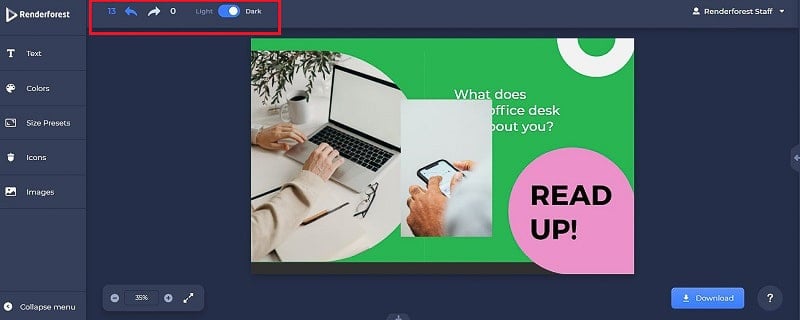
Görseldeki herhangi bir öğeyi seçerek katmanlarıyla oynayabilirsiniz. Layer yönetimi araçları üst menüde yer alıyor. Şimdi de bunlara göz atalım.
Buradaki ilk özellik, katmanların üstte mi altta mı yer alacağına karar vermenizi sağlıyor. Seçtiğiniz katmanı bir üste ya da alta alabilir veya tüm katmanların altına ya da en üste getirebilirsiniz.
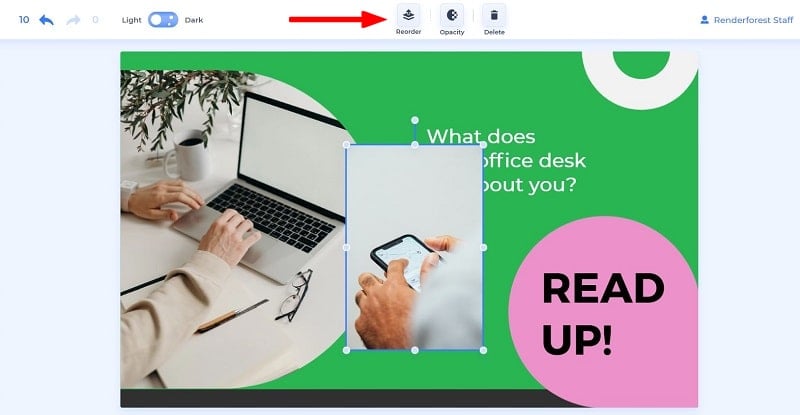
Katmanın şeffaflığını ayarlamak için “Opaklık” özelliğini kullanın. Kaydırıcı sağa sola getirerek, ögenin ne kadar şeffaf ya da opak olacağına karar verin.
Katmanla ilgili hatalı bir işlem mi yaptınız? Hiç sorun değil! Tasarımda yer almasını istemediğiniz resim, metin alanı ve simgeleri silmek için bu sıranın sonundaki butona basın.
Eğer seçtiğiniz katman bir resim değil metin tutucu ise ayrıca “Yinele” butonunu da kullanabilirsiniz. Bu butona basın ve mevcut metnin dilediğiniz kadar kopyasını çıkarın.
Bu noktada, grafik tasarımınız tam olarak özelleşmiş olacak. Projenize daha yakından ya da uzaktan bakmak isterseniz, ekranın sol alt köşesindeki zoom bölümünü kullanın. “+” ve “-” işaretleri zoom in ya da zoom out yapın ya da yüzdelikleri kullanın.
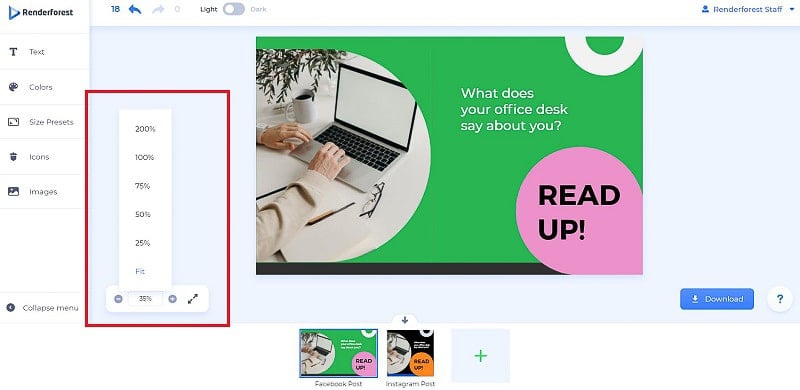
Zoom ayarlarının hemen sağında yer alan tam ekran butonuna basarak projenizin tam ekranda nasıl göründüğüne de bakabilirsiniz.
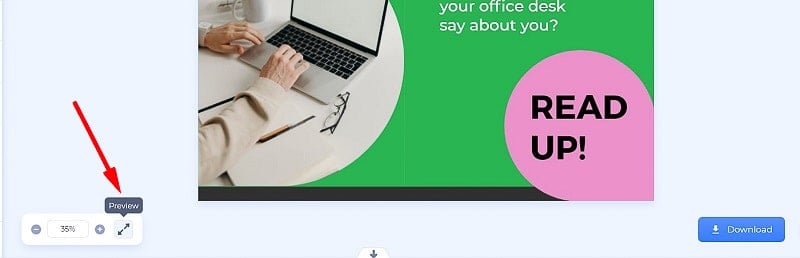
Grafiğinize mümkün olan tüm açılardan baktıktan ve belki de dostlarınıza ve iş arkadaşlarınıza sorduktan sonra eserinizi indirebilirsiniz. Sağ alt köşedeki “İndir” butonuna tıklayın ve dosya formatını seçin. Halihazırda desteklenen dosya türleri JPG ve PDF.

Dilerseniz, projenizin linkini kopyalayarak ekibinizle ya da projeye katkı sağlayan başka biriyle de paylaşmanız mümkün.
Tasarımlarınızı oluştururken yardıma ihtiyacınız olursa sağ köşedeki soru işareti simgesine tıklayarak editör ipuçlarına ulaşabilirsiniz (ancak bu yazıdan sonra buna ihtiyaç duymayacağınızı umuyoruz). Yine aynı bölümden destek ekibimizle irtibata geçebilir ya da klavye kısayollarına göz atabilirsiniz.
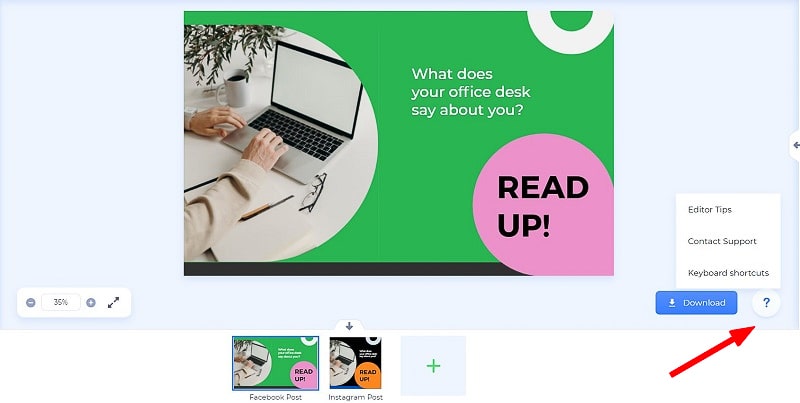
Son olarak, önemli bir noktayı da söylemeden geçmeyelim. Sağ taraftaki küçük oklara tıklayarak, seçtiğiniz paketteki diğer tasarımları da görebilirsiniz. Beğendiğiniz sahneye tıklayın ve hemen düzenlemeye başlayın.

Yeni şablonun, halihazırda düzenlemekte olduğunuz içeriğin yerini alacağını unutmayın. Bu yüzden, bir sonraki tasarıma geçmeden, öncekini indirdiğinizden emin olun.
İlk taslak hiçbir zaman mükemmel olmaz, derler. Bu söz, sizin projeniz için de geçerliyse, ne zaman isterseniz geri dönüp üzerinde düzenlemeler yapabilirsiniz. Tasarımınıza “Grafiklerim” sayfasından kolayca ulaşın ve “Düzenle” butonuna basarak üzerinde çalışmaya devam edin.
“Grafiklerim” sayfasından ayrıca, görsellerinizi dilediğiniz formatta dışa aktarabilir ve indirebilirsiniz.
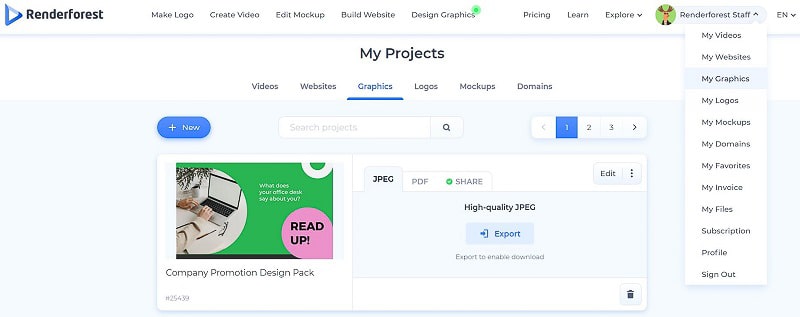
Artık göz kamaştıran grafikler hazırlamak için gereken tüm ipuçlarına ve araçlara sahipsiniz. Tasarım paketleri kitaplığımız, marka çalışmaları ile ilgili her türlü projeniz için her gün daha da zenginleşecek. Bu süreçte, geri bildirimlerinize de ihtiyacımız olacak. Lütfen bunları bize göndermekten çekinmeyin.
Grafik tasarımı projenize başlamak için sabırsızlanıyor musunuz? Öyleyse, aşağıdaki butona tıklayın ve en yeni grafik koleksiyonumuza yelken açın:
Yazan
Her hafta yenileri eklenen özel röportajlar, faydalı tutorial'lar ve ilginç makalelerle dolu Forestblog'a göz atın!
Tüm gönderileri oku Renderforest Ekibi
